Если вы не можете создать новую папку в Windows 10 и не можете это сделать, это может быть связано с несколькими причинами. Причина может заключаться в том, что вы используете старую версию Windows, отсутствует возможность создания новой папки или что-то повредило ваши системные файлы.
Независимо от причины проблемы, наше руководство поможет вам сделать шаги, которые необходимо предпринять. Проверять Не видите файлы и папки USB-накопителя в Windows? Вот как это исправить.
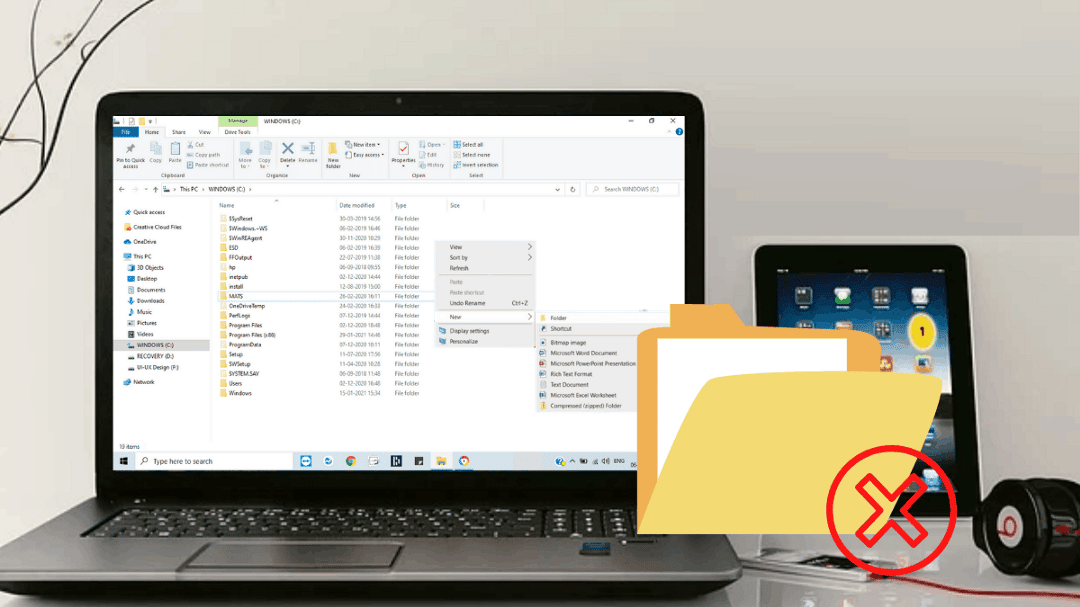
1. Центр обновления Windows
Если вы также заметили на своем компьютере другие проблемы, помимо невозможности создать новую папку, есть вероятность, что вы используете более старую версию Windows. Если некоторое время назад вы временно отключили обновления Windows, вы должны дать своей системе возможность обновиться.
Перейти к Настройки -> Обновление и безопасность На правой панели выберите Центр обновления Windows. Затем нажмите кнопку Проверить обновления.
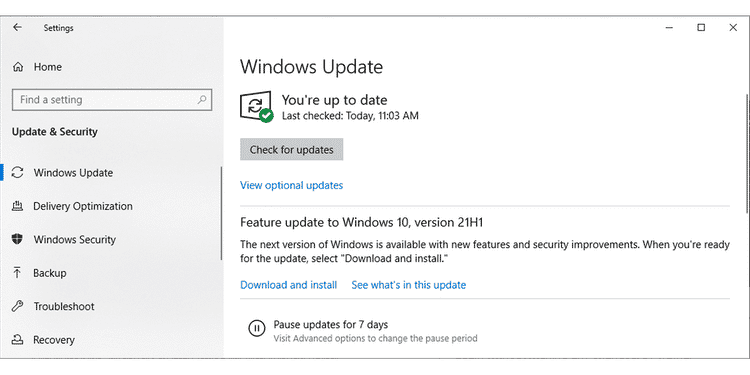
Установите любое доступное обновление, перезагрузите компьютер и проверьте, можете ли вы создать новую папку. Если это не решит проблему, перейдите к другим решениям.
2. Попробуйте использовать сочетание клавиш, чтобы создать новую папку.
Если вы не можете создать новую папку с помощью мыши, попробуйте использовать сочетание клавиш Ctrl + Shift + N. Хотя это не решит навсегда вашу проблему, это быстрое решение ваших проблем, если вы не хотите перезагружать или обновлять свой компьютер.
3. Создайте новую папку с помощью командной строки.
Еще одно решение вашей проблемы - использовать командную строку для создания новой папки. Запустите командную строку с правами администратора, выполнив поиск CMD в меню «Пуск» после открытия типа окна. кд / Для доступа к первому каталогу. затем введите mkdir имя папки И нажмите Enter. Это создаст новую папку на диске (C :).
4. Перезапустите проводник Windows.
Если проводник Windows по-прежнему выполняет какой-либо процесс в фоновом режиме, это может помешать вам создать новую папку. Чтобы исправить это, необходимо перезапустить его. Вот как это можно сделать с помощью диспетчера задач:
- Нажмите на Ctrl + Shift + Esc Открыть диспетчер задач.
- открытая вкладка Процессы.
- Щелкните правой кнопкой мыши проводник Windows и выберите Перезагрузить.
- Перейти к Файл -> Новая задача.
- Тип explorer.exe.
- Нажмите Ok.

Вы можете проверить Проводник Windows часто дает сбой? Вот некоторые исправления в Windows 10.
5. Запустите сканирование SFC.
Если предыдущие решения не помогли вам решить проблему, есть вероятность, что поврежденные или удаленные системные файлы приводят к тому, что ваша система перестает работать в обычном режиме. К счастью, средство проверки системных файлов автоматически определит и заменит все проблемные системные файлы.
Откройте командную строку с правами администратора и введите ПФС / SCANNOW И нажмите Enter. Сканирование может занять некоторое время, поэтому не закрывайте окно командной строки, пока не получите сообщение о том, что сканирование завершено.
6. Проверьте настройки безопасности Windows.
У вас могут возникнуть проблемы с созданием папки, потому что Безопасность Windows предотвращает изменение ваших файлов и папок. Выполните следующие действия, чтобы изменить его настройки:
- Щелкните правой кнопкой мыши Меню Пуск -> Настройки.
- Перейти к Обновление и безопасность -> Безопасность Windows -> Защита от вирусов и угроз.
- В разделе "Настройки защиты от вирусов и угроз" коснитесь Управлять настройками.
- Нажмите Управляйте контролируемым доступом к папке.
- Отключите переключатель в разделе Контролируемый доступ к папкам.
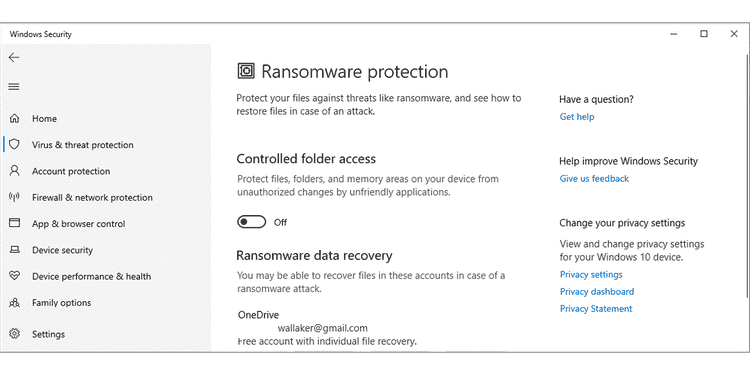
7. Проверьте свое антивирусное приложение.
В некоторых случаях ваше любимое антивирусное приложение может вызывать проблемы с папками на вашем компьютере. В этом случае следует отключить функции, связанные с защитой каталогов. Поэтому попробуйте отключить антивирусное приложение и проверьте, можете ли вы создать новую папку.
8. Отредактируйте реестр Windows.
Если ни одно из упомянутых решений не помогло вам решить проблему, попробуйте отредактировать реестр Windows. Хотя это не самое простое решение, когда вам нужно добавить новый ключ в реестр, его следует попробовать.
- Нажмите на Win + R Вызов диалогового окна «Выполнить».
- Тип regedit и нажмите ОК.
- В окне редактора реестра перейдите к Компьютер -> HKEY_CLASSSES_ROOT -> Каталог -> Фон -> shellex -> ContextMenuHandlers.
- Щелкните правой кнопкой мыши в любом месте пустого места на левой панели и выберите Новый -> Ключ.
- Назовите его только что созданным новым ключом.
- Выберите новый ключ, щелкните правой кнопкой мыши по умолчанию и выберите «Изменить».
- В поле «Значение» введите {D969A300-E7FF-11d0-A93B-00A0C90F2719}.
- И жмем ОК.
- Перезагрузите компьютер и проверьте, можете ли вы создать новую папку.
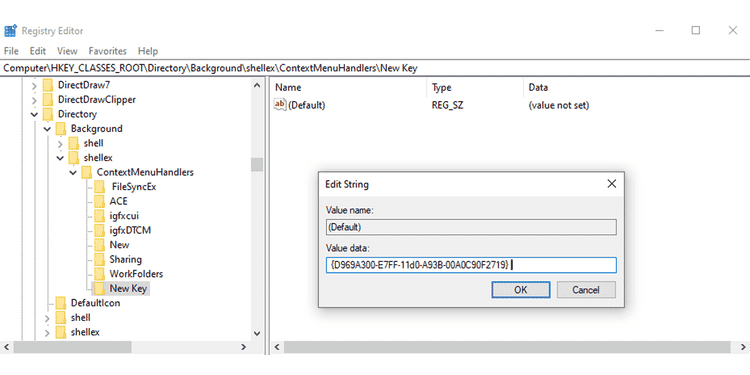
Создать новую папку в любое время
С помощью этих решений вы можете избавиться от проблемы создания папок и сохранить свои файлы в порядке. Если вы что-то пробовали, но по-прежнему не можете создать новую папку, вы можете подумать о сбросе или переустановке Windows 10. Теперь вы можете просмотреть 4 способа сбросить Windows 10 до заводского режима.







